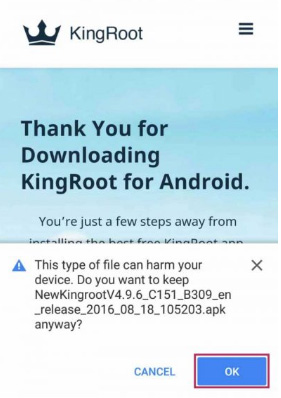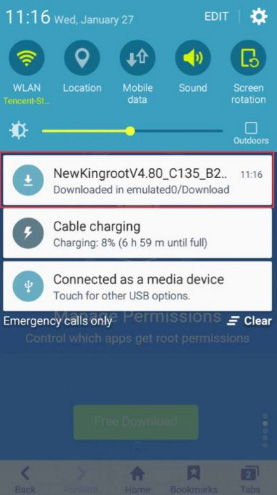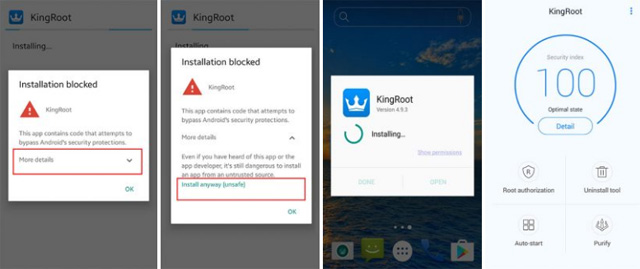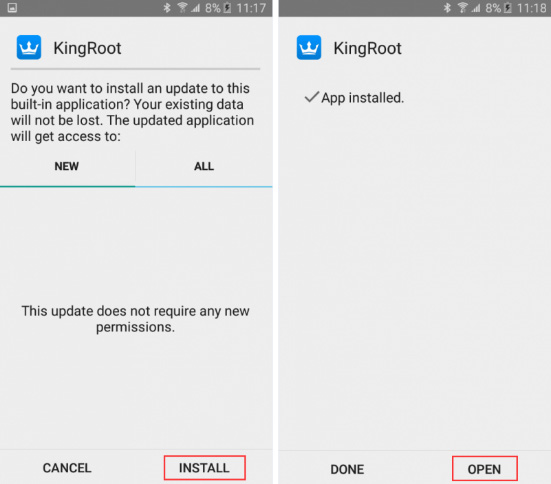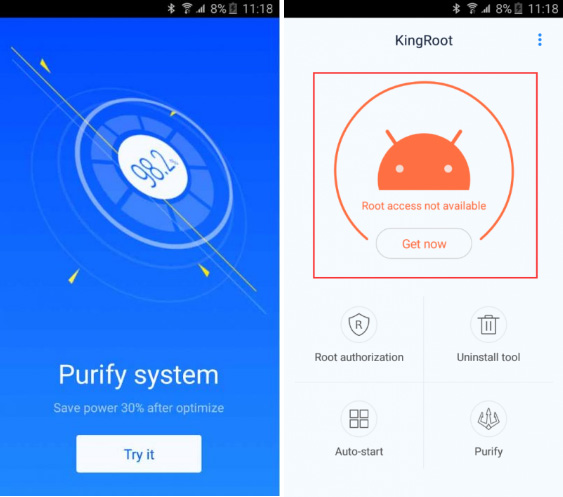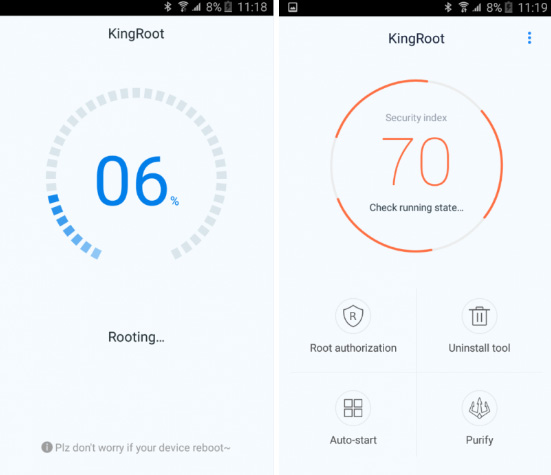WiFi Chùa là gì?
WiFi Chùa là ứng dụng hỗ trợ cộng đồng chia sẻ mật khẩu Wi-Fi. Nói cách khác, WiFi Chùa là ứng dụng được tạo ra để người dùng chia sẻ mật khẩu Wi-Fi mình biết và xem mật khẩu Wi-Fi đã được chia sẻ.
WiFi Chùa có hack mật khẩu WiFi được không?
WiFi Chùa không có chức năng hack / lấy cắp mật khẩu WiFi và cũng không có kế hoạch phát triển tính năng đó.
Làm sao cài WiFi Chùa?
Các bạn có thể tải ứng dụng ở đây:
- Android: https://play.google.com/store/apps/details?id=com.vtnext.wifimapfree
- Windows 10: https://www.microsoft.com/store/apps/9NDSVKTZ32SF
- Android: https://play.google.com/store/apps/details?id=com.vtnext.wifimapfree
- Windows 10: https://www.microsoft.com/store/apps/9NDSVKTZ32SF
Liên hệ với WiFi Chùa bằng cách nào?
Người dùng có thể liên hệ Bộ phận chăm sóc khách hàng của WiFi Chùa qua:
- Fanpage: https://www.facebook.com/WindowsPhone.Entertainment/
- Fanpage: https://www.facebook.com/WindowsPhone.Entertainment/
Làm thế nào để kết nối vào WiFi bằng ứng dụng WiFi Chùa trên hệ điều hành Android?
Bạn có thể thực hiện theo các bước dưới đây:
1. Mở ứng dụng WiFi Chùa và chờ trong giây lát để ứng dụng quét các mạng WiFi xung quanh bạn. Để hỗ trợ ứng dụng quét WiFi thì các bạn vui lòng mở GPS ở chế độ High Accuracy hoặc Battery Saving.
2. Copy mật khẩu wifi. Các mạng WiFi đã được chia sẻ mật khẩu sẽ được liệt kê ra. Bạn chỉ việc chọn vào tên mạng Wifi để copy mật khẩu.
3. Đừng quên Chia sẻ WiFi các điểm wifi ở những nơi công cộng giúp những người khác dễ dàng kết nối như bạn!
Tại sao mình không nhìn thấy/ tìm thấy WiFi của các nhà xung quanh mà chỉ toàn thấy những điểm cách xa đó?
Những điểm WiFi xung quanh bạn chưa có người chia sẻ mật khẩu nên ứng dụng sẽ hiển thị Wi-Fi ở xa đã được chia sẻ để bạn có thể đến và kết nối. Bạn có thể chia sẻ ứng dụng đến thêm với nhiều người dùng hơn thì khả năng bạn biết thêm nhiều mật khẩu sẽ cao hơn!
Vì sao mình đã nhập mật khẩu/ chọn mật khẩu đúng mà vẫn không kết nối được vào WiFi?
Nếu bạn kết nối với WiFi miễn phí không thành công, có thể mật khẩu đã bị thay đổi so với lần cuối được chia sẻ. Trong trường hợp này, bạn có thể liên hệ người phát Wi-Fi để có mật khẩu mới và đừng quên chia sẻ nó với cộng đồng nhé.
Mình muốn chia sẻ mật khẩu WiFi thì cần làm gì?
Hãy chọn nút "Chia sẻ" sau đó nhập lại mật khẩu và bấm nút "Gửi".
Vì sao phải kết nối vào WiFi mới được chia sẻ mật khẩu?
Để hạn chế spam/ người dùng gửi mật khẩu sai, WiFi Chùa yêu cầu người dùng phải kết nối được vào WiFi trước để xác thực mật khẩu, sau đó mật khẩu mới được chia sẻ lên ứng dụng.
Nếu mình quên mật khẩu WiFi nhà mình thì WiFi Chùa có lấy lại mật khẩu được không?
Trong trường hợp này bạn có thể liên hệ lại với nhà mạng để nhà mạng giúp đỡ bạn tìm lại mật khẩu hoặc cài đặt mật khẩu mới. WiFi Chùa hiện tại chưa có chức năng nào có thể giúp đỡ bạn tìm lại mật khẩu bị mất.
Nếu có người nhập mật khẩu vào điện thoại giúp mình, giờ mình muốn chia sẻ mật khẩu đó lên WiFi Chùa thì phải làm sao?
Để chia sẻ một mật khẩu nào đó lên WiFi Chùa thì bạn sẽ phải biết chính xác mật khẩu. Trường hợp bạn muốn chia sẻ mật khẩu lên thì bạn sẽ phải hỏi lại người đã nhập mật khẩu giúp bạn để lấy mật khẩu chính xác rồi sau đó bạn mới chia sẻ được.
Đăng nhập tài khoản Facebook / số điện thoại dùng để làm gì?
Đăng nhập vào tài khoản Facebook trên WiFi Chùa sẽ giúp chúng tôi dễ dàng chăm sóc cho người dùng tốt hơn và giúp bạn lưu giữ mật khẩu WiFi Cá nhân.
Thông tin đăng kí tài khoản có bị chia sẻ cho bên thứ 3 nào không?
Thông tin của người dùng khi đăng nhập trên WiFi Chùa sẽ được chúng tôi bảo mật và không cung cấp cho bất kì bên thứ 3 nào khác. Tuy nhiên chúng tôi có quyền sử dụng thông tin này để cải tiến ứng dụng cũng như liên hệ đến người dùng trong trường hợp cần thiết.
Tôi có thể đăng xuất tài khoản của mình trên WiFi Chùa như thế nào?
Hiện nay WiFi Chùa chưa cho phép đăng xuất tài khoản trên điện thoại. Bạn có thể xóa ứng dụng và cài lại để đăng nhập mới.
Tôi có thể đăng nhập tài khoản Facebook trên WiFi Chùa từ điện thoại này sang điện thoại khác không?
Bạn có thể đùng 01 tài khoản WiFi Chùa cho nhiều thiết bị khác nhau.